パスワードマネージャーの定番「1Password」をついに使ってみました。今回はレビューとして、
「パスワードをすぐに忘れてしまう。使い回しも多くてセキュリティが不安。1Passwordってどうだろう?」
というあなたに、僕が1Passwordを使って良かったところ、イマイチだったところを紹介します。
1Passwordの前は、LastPass、Bitwardenを使っており、5年ほどパスワードマネージャーのお世話になってきました。他の製品と比較しつつ、いま気に入っている理由をわかりやすくお伝えします。
※この記事は、ソースネクスト株式会社の製品提供で作成しています。
1Passwordの良いところ
1Passwordには良いところがたくさんありますが、特にいいのが次の4つです。
他にもパスワードの安全性をチェックしてくれたり、自動保存が強力だったり、伝えたい特徴はたくさんありました。でも今回は、他と比べても特に良かったこの4つを詳しく。
1Passwordの魅力1:自動入力が使いやすい
1Passwordは、サイトのユーザー名やパスワードの入力欄のすぐ真下に入力候補を出してくれます。
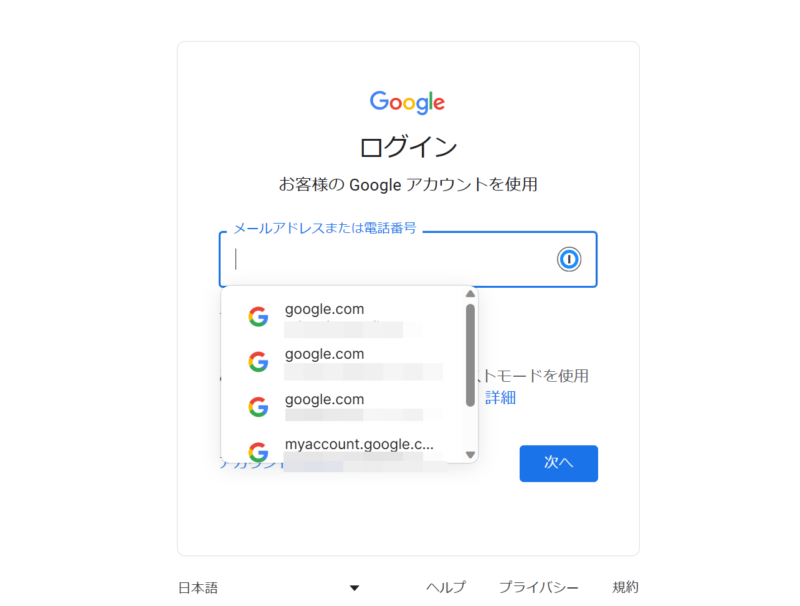
これがめっちゃ使いやすい。昔使っていたBitwardenだと、いちいち拡張機能のアイコンをクリックする必要がありましたが、1Passwordではその無駄な動きがありません。
目線の移動はもちろん、カーソルを移動する手間もなくて楽に入力できます。自動入力なんてパスワードマネージャーの基本なので、それが使いやすいのはとても嬉しいポイントですね。
1Passwordの魅力2:ソーシャルログインのサイトも記憶できる
最近では、GoogleやTwitter、Facebookなどのアカウントでログインして、使えるサービスも多いです。けれど、時間が経つとどのアカウントでログインしたか覚えていない、なんてことないでしょうか?
1Passwordでは、なんとソーシャルログインのサイトに、どのアカウントでログインしたかどうかも記憶することができます。
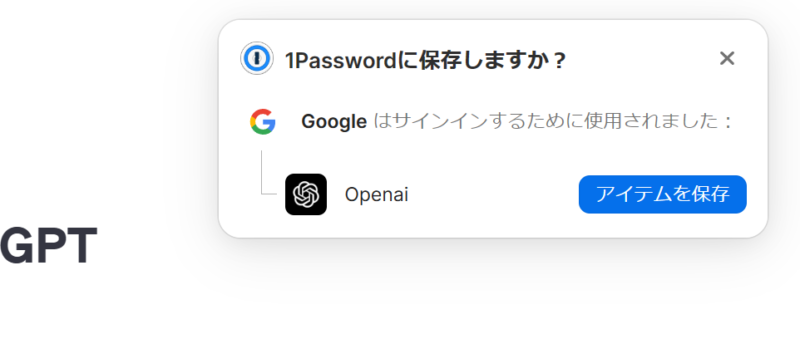
すぐに忘れてしまう僕にとっては、これは本当にありがたい機能でした。同じサービスなのになぜかアカウントが3つもある、なんてことも1Passwordが防いでくれています。
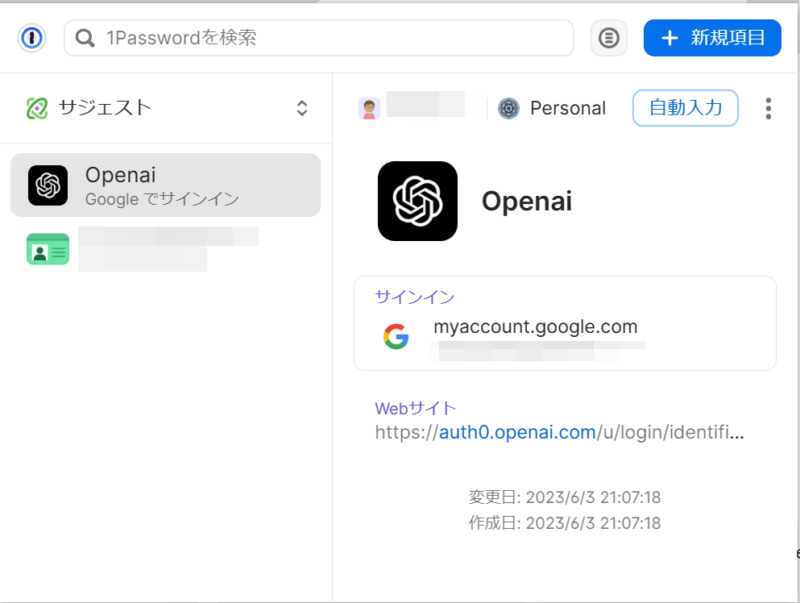
1Passwordの魅力3:iPhoneのSafariにもブラウザ拡張がある
1Passwordで驚いたのがiPhoneやiPadのSafariにも、ブラウザ拡張が用意されていたこと。
大半のパスワードマネージャーには、Safariの拡張機能はありません。そのため、iOSでは以下のようにiOSの機能でパスワード自動入力をすることになります。
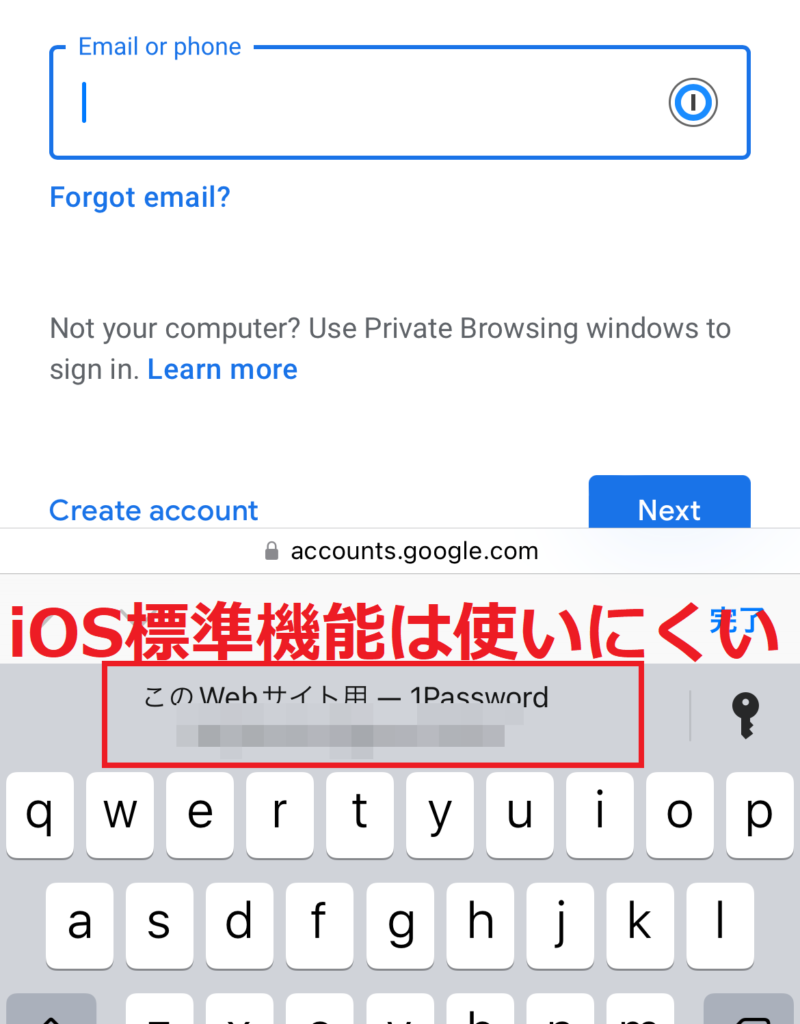
でも、1Passwordだと、Safariの拡張機能のおかげで、もっとスムーズにわかりやすく自動入力できます。
PCと同じように、入力欄のすぐ下に候補が表示され、タップするだけで入力できる。入力のたびにFaceIDやTouchIDが求められることもありません。
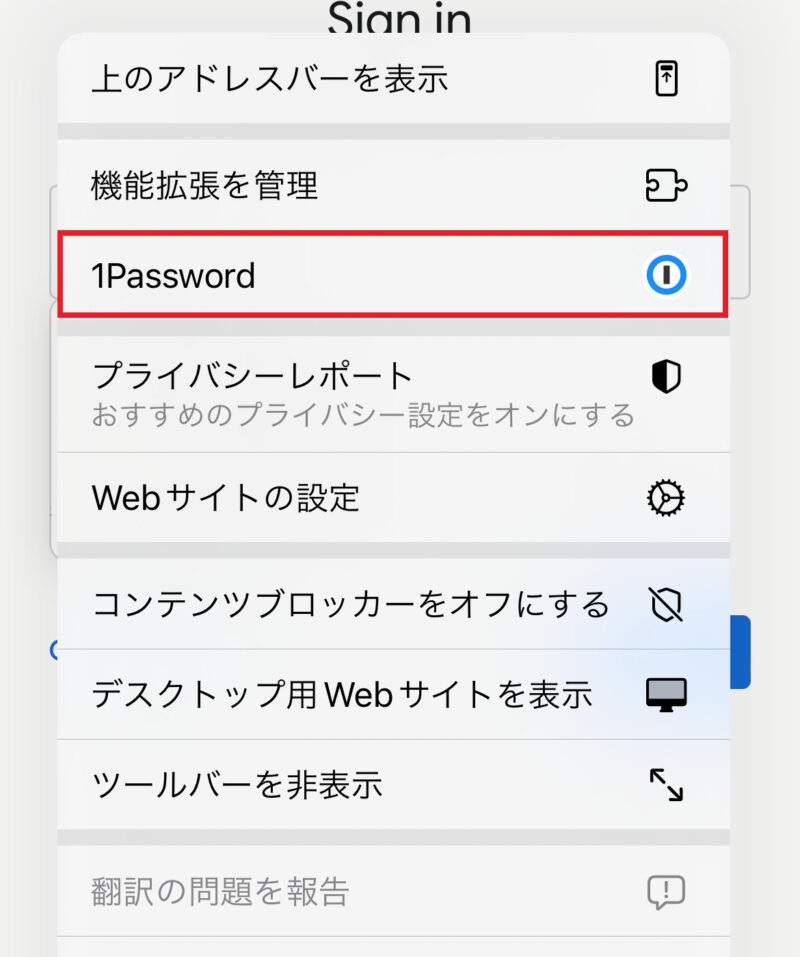
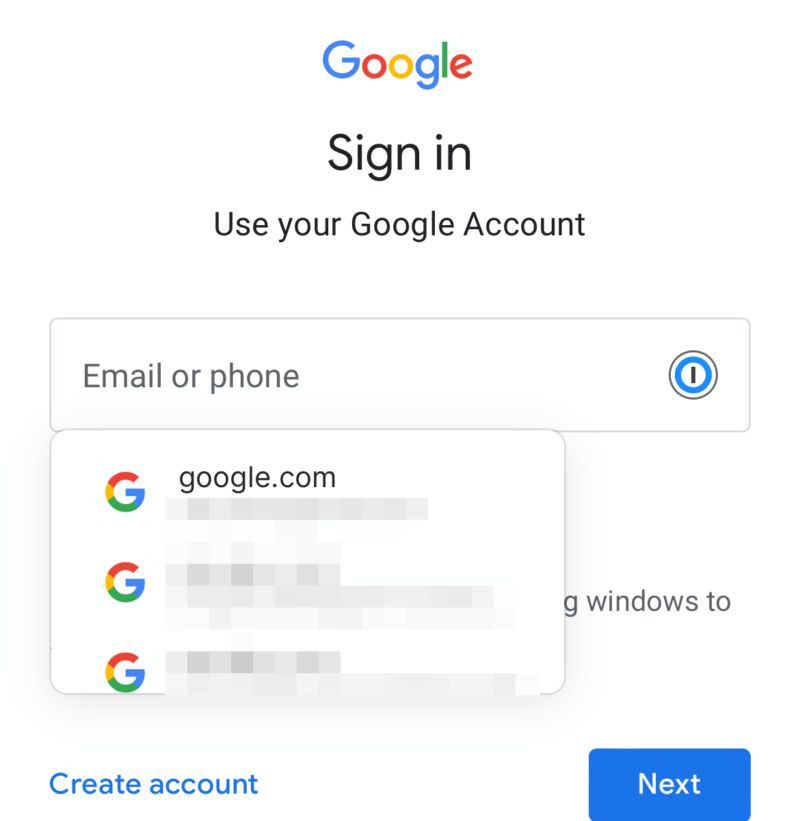
また、新しいアカウントをSafariで作った際には、それを自動保存できるのもSafari拡張のある1Passwordならではで気に入っています。
1Passwordの魅力4:PCブラウザでWindows Hello・TouchIDによるロック解除ができる
最後に、1PasswordはPCのブラウザであっても、Windows HelloやTouchIDによるロック解除ができます。
つまり、PCのPINや生体認証を使って、かんたんにロック解除ができるんです。Macbookなら指紋認証(TouchID)が使えますし、Windowsでも顔認証や指紋認証などWindows Helloの機能を利用できるので最強です。
まあ一度ロック解除してしまえば、しばらくは気にならない部分ですが、結構助かりますね。1Passwordは細かなところまで作り込まれているように思えました。
1Passwordのイマイチなところ
逆に、1Passwordにはイマイチな点もなくはないです。気になったのは2つ。
Safari以外のモバイルブラウザだと他の製品と使い勝手が変わらない
iPhoneのSafariにはブラウザ拡張があって、めちゃくちゃ使いやすいのに対し、他のモバイルブラウザには1Passwordの拡張機能がありません。
そのため、1Passwordだろうとなかろうと、iOSなどの標準機能での自動入力となるため、使い勝手があまり変わらないかなという印象。
iPhoneユーザーであっても、ChromeやFirefoxなどを使う人にとっては1Passwordの恩恵がそこまで感じられないかもしれません。
お値段が安くはない
1Passwordは、1年契約で月2.99ドル(約400円)です。せいぜいカフェのコーヒーくらいなので高くはないのですが、
などと比べるとちょっと強気な価格になっています。もちろん機能が充実しているので仕方ないですが、もう少し安かったらいいなーとは思いますね。
でも、日本ではソースネクストという正規代理店で購入すれば、3年間10,978円と3,000円以上安く買えます。なので、ソースネクストで購入するのがおすすめです。» 1Password 3年版(ソースネクスト)
1Passwordはどんな人におすすめ?LastPass・Bitwardenと比較
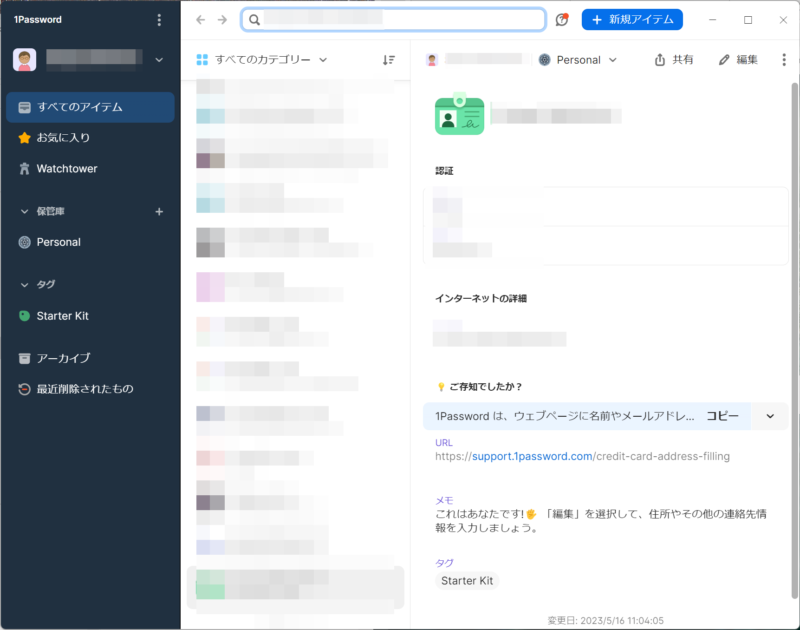
ここまで、良い点、イマイチな点をご紹介しました。それでは、1Passwordはどんな人におすすめできるか、僕なりの意見を書いてみます。
とにかく機能を求めたいなら1Password
とにかくパスワードマネージャーに機能を求めたい人には、1Passwordがおすすめできます。
僕は、LastPassやBitwardenも使ってきましたが、1Passwordは操作性や機能面が他とは全然違いました。
など1Passwordには便利な機能がたくさん入っています。機能的には1Passwordが一番なんじゃないか、そう思っています。
無料にこだわる人には向いていない(Bitwardenがおすすめ)
1Passwordには、無料プランはありません。14日間無料で試せるだけで、その後はお金を払わないと使えなくなってしまいます。
パスワードマネージャーは無料がいい!と思う方には、1Passwordはおすすめできません。無料でそれなりに使えるBitwardenがおすすめです。
LastPassより1Password
ちなみに、LastPassより1Passwordがおすすめです。理由はシンプルで、
- LastPassは日本語サイトがない、1Passwordは日本語対応
- 1Passwordのほうが使いやすい
からです。若干1Passwordのほうが高いけれど、日本語対応してて、さらには使いやすい製品のほうが良いと思います。
ソースネクストだと1Passwordが安いという話

先ほども少し紹介しましたが、1Passwordは「ソースネクスト」で安く購入できます。
ソースネクストでは、「1Password 3年版」という3年間使えるライセンスが販売されており、公式と比較すると、
| 1Password公式 | ソースネクスト | |
|---|---|---|
| 契約期間 | 1年~ | 一括3年 |
| 料金 | 月2.99ドル | 一括10,978円 |
| 日本円換算 (1ドル149円) | 月445円 | 月305円 |
| メモ | 機能は1Password公式と全く同じ | |
| 商品ページ | https://1password.com/jp |
となっており、3年間で考えた場合、公式よりも5000円ほど安くなります。
さらに、公式だと米ドルで課金されますが、ソースネクストであれば、日本円で課金されるため、為替レートの影響もありません。日本語サポートもあるので安心ですね。
ソースネクストで買っても機能差はないため、日本の方はソースネクストを使うのが無難でしょう。» 1Password 3年版(ソースネクスト)
1Passwordで快適にインターネットを楽しもう
今回は、パスワードマネージャーの1Passwordについてレビューしました。僕はLastPass・Bitwardenを経て、1Passwordに落ち着きました。
今後も当面の間1Passwordを使い続けるつもりです。ぜひみなさんも1Passwordで安全に快適にインターネットを楽しんでください。
購入はこちら(ソースネクスト):https://www.sourcenext.com/product/1password/
1Password公式サイト:https://1password.com/jp



コメント